
大配信時代をバンドマンが乗り切るために #映像編
前回は主にオーディオのセッティングについての記事でした。
今回は配信に大事なカメラ等の映像について纏めていきたいと思います。
・なるべくお金を掛けたくない
急激なテレワーク需要により、家電量販店等ではwebカメラが品薄&値段がべらぼうに高騰しております。
なので私も最初はノートPCやタブレットのインカメラで配信をしていました。
しかしだんだん画質等に不満を覚え、
ちゃんとしたWebカメラを購入しようと思いました。
重要視したのは画面サイズとフレームレートです。
ある程度高画質での配信を目指していたので、
フルHD 1920px × 1080px(16:9)以上の配信が可能な物で、
尚且つフレームレートは30fps以上対応のWebカメラを探しました。
(画像サイズやピクセル、フレームレートの説明はググった方が正確なので割愛)
こういったのが欲しかったのですが、2月頃までせいぜい一万円強だった商品があっという間に2万円を超えてきていました…。
(5月11日現在で24,800円)
やってられんわ。
という事で、手持ちの機材だけでなんとかならないものか模索してみました。
・iPhoneのWebカメラ化

普段自分達のライブを撮影しているiPhone 6。
ZOOMのiQ6を接続して、いつもはこんな感じのライブ映像を撮っていました。
iPhoneならきっとなんとかなる…。
そんな根拠の無い自信を胸に、今回はiVCamというフリーソフトを使いiPhoneをWebカメラ化。
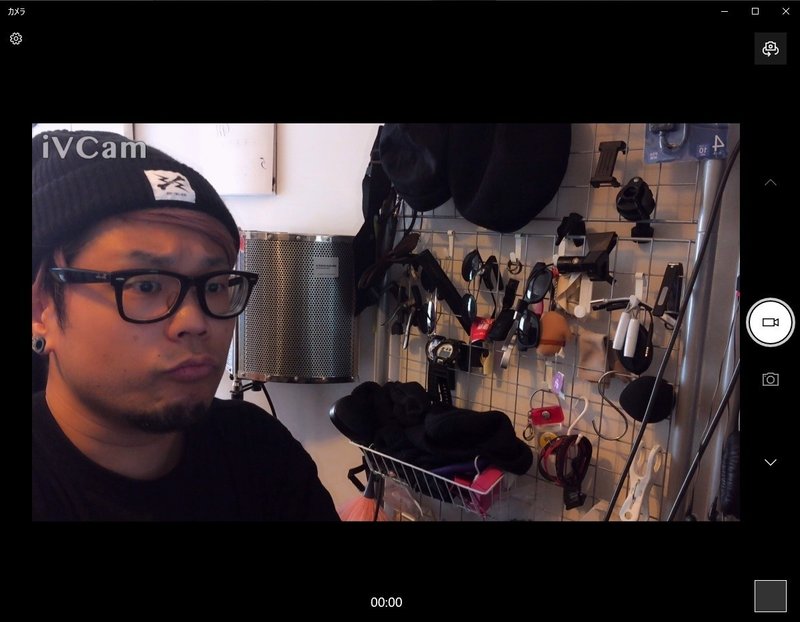
Windows10に標準搭載されているカメラアプリでチェック。
iPhone 6は800万画素、一応動画撮影時は1080p/60fpsにも対応しているモデル。
とは言えこれは動画撮影ではない。ストリーミングなので、動画撮影時よりも性能は落ちるはずだが…
意外と悪くない…。
無料版なのでiVCamのロゴが表示されたり、iPhone本体の画面に広告が表示されたりはするが、別にタダだから構わない。
しかし、試しにiVCamでYouTubeライブをしてみた所…。
暫く配信しているどんどんiPhoneが熱を持ってしまい、
配信終盤には動きがカックカクになってしまいました…。
iPhone自体もともと動画撮影中にディスプレイつきっぱなし仕様+アプリの負荷もあり、それはもうアチアチに。
これは配信には使えないと判断し、止む無くiPhone 6の使用は断念。
・アクションカメラのWebカメラ化
インドア派バンドマン代表の私には無用の長物であるアクションカメラ。
だがしかし、MV撮影等にも使われる事もあるGoProなら画質は間違いないだろう。
しっかし値段が高い。
だったら大人しくWebカメラ買うわと思っていた時にこんなものを見付けてしまいました。
所謂「中華GoPro」って呼ばれている類の奴ですね。
この値段で4K対応。
即刻ポチってしまいました。

小っちゃし作りもしっかりしている。
そしてアクササリーも豊富。
しかもUSB接続でWebカメラ機能も搭載。
これは期待しちゃうやつ。
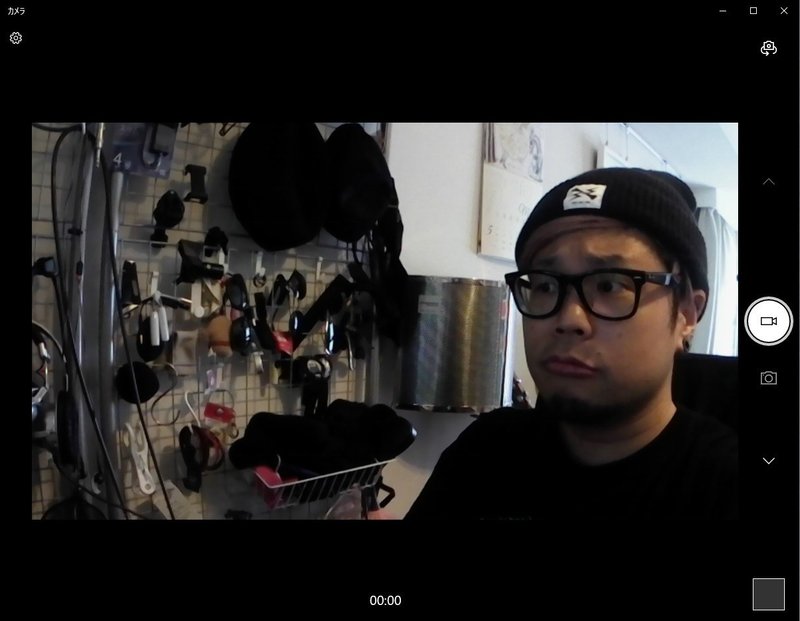
暗ぇ!!!!!
あとなんかぼんやりしてるし。
Youtubeなどでの屋外レビュー動画を見る限りでは、そこまで問題なさそうでしたが、室内でWebカメラとして使用は論外でした。
こいつは今後ライブの時にドラムの定点カメラ等として使用したいと思います…。
・結局Webカメラか
観念してWebカメラを購入しようとした矢先、
幸いな事に人様から不要になったWebカメラを譲り受けました。

SpedalというメーカーのS928という機種らしい。
検索しても日本語のサイトが一切出てこない…。
でも1080Pって書いてあるし、きっと大丈夫でしょうと早速接続してみました。

めちゃくちゃ良い!
明るいしオートフォーカスも付いているし、これで問題なさそう。
やはり大人しく最初からWebカメラにするべきだったと思いつつも、
当然ズーム機能など無く、画角が広すぎて生活感のある背景が映り込むのがなんだかなぁとも感じてしまい。(ZOOM等の仮想背景があれば良いのですが)
更に細かいをこと言うなら、
オートフォーカスが細かく作動しすぎてちょっと画面が鬱陶しい気もする。
配信中にウィンウィンとフォーカスを合わせている映像が、
もしかしたら人によっては見ていて気持ち悪くなるかも。
という事で、ダメ元で最後の手段に。
・一眼レフカメラのWebカメラ化
またしても人様から譲り受けた一眼レフカメラ
Canon EOS Kiss X7 をPCに接続してみた。

普段一眼レフカメラなんて全く使わない為、
PCに接続する為に必要なアクセサリーが手元にありませんでした。
急遽カメラとPCを接続する純正の専用USBケーブルと、コンセントから電源供給できるアダプターを購入。
Cannonが提供している「EOS Utility 2」というソフトを使ってPC上でEOS Kiss X7を起動してみた。
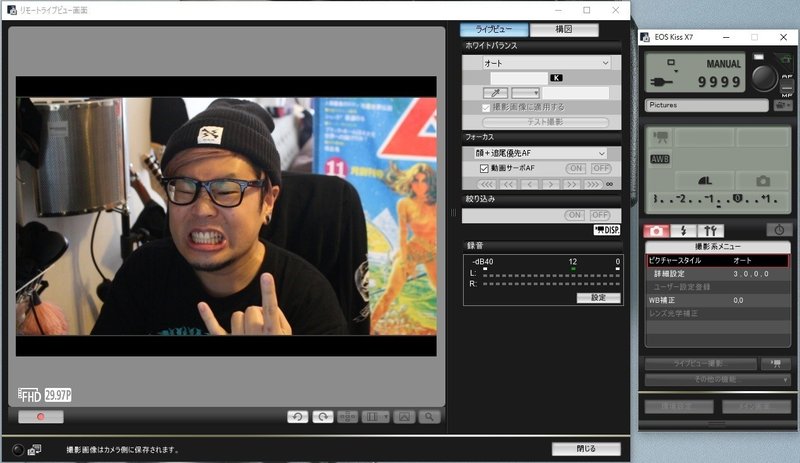
うぉぉぉ!
一眼レフ特有の、背景がボケてて良い感じの風合い!
ズームを調節して自分の好みの画角にする事も出来るし。
ただのWebカメラより一眼レフで配信してるという方がなんかカッコいい気がする(安直)し、これに決まりだ!
と思った矢先、私に更なる試練が立ちはだかるのであった…。
・あとがき
ここからCanon EOS Kiss X7をOBS上でWebカメラとして使用して満足に配信するまで更に細かい設定等で苦労しました。
一気に映像編は書き切りたかったのですが、
思いの外長くなってしまったのでEOS Kiss X7設定編は次回という事で…。
ちなみに、無事に試練を乗り越えた結果が↑の配信です。
ここまでお読みいただきありがとうございます。
この記事が気に入ったらサポートをしてみませんか?
